MicrosoftOfficeプログラムでドキュメントのテーマの色を変更する方法
色は物事を美しく見せます。退屈な白と青のドキュメントにも色を追加できることをご存知ですか?色、テーマ、フォントを追加することで、ドキュメントをカスタマイズして、モダンでパーソナライズされた外観にすることができます。 Windowsには、Microsoft Word、Excel、PowerPoint用に事前定義されたテーマがいくつか付属していますが、いつでも独自にカスタマイズしたテーマを作成してPCに保存できます。
WordまたはExcelでドキュメントのテーマの色を変更する
Word文書、Excelシート、PowerPointプレゼンテーションなど、すべての文書に統一されたテーマを選択または作成できます。この投稿では、その方法を学びます-
- ドキュメントの外観を変更する
- ドキュメントのテーマをカスタマイズする
- ドキュメントのフォントをカスタマイズする
- ドキュメントのテーマを保存する
1]ドキュメントの外観を変更する
テーマを適用する
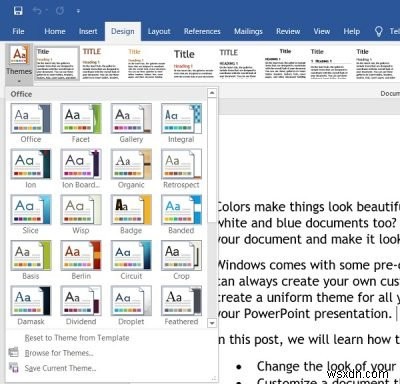
MS Wordにはデフォルトのテーマが設定されていますが、いつでも変更できます。好みのテーマを選択して変更を適用できる、事前定義されたテーマのセットがあります。
- Excelでテーマを変更する場合は、ページに移動します レイアウト タブ>テーマ テーマ 。 MS Wordのテーマを変更する場合は、デザインをクリックしてください。 tabàテーマ 。
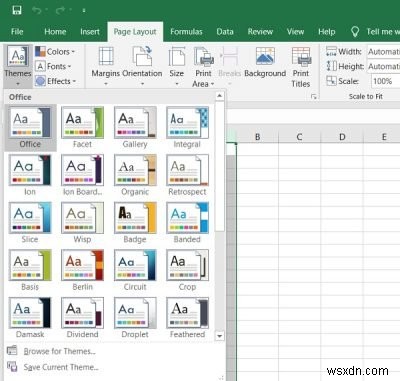
- お好みのテーマを選択して適用してください。各テーマには、独自の色、フォント、および効果のセットがあります。テーマにカーソルを合わせるだけで、ドキュメントのプレビューを確認できます。最も好きなものを選択してください。
- 選択したテーマとその色やフォントが気に入らない場合は、[テンプレートからテーマにリセット]をクリックするだけでデフォルトのテーマに戻すことができます。

テンプレートはメニューリボンに表示されます。
事前定義されたテーマが気に入らない場合は、特定のテーマをカスタマイズして、PCに独自のテーマとして保存できます。
2]テーマをカスタマイズする
事前定義されたテーマを選択し、メインのツールバーから色、フォント、効果を変更します 。
選択した色、フォント、効果を選択し、テーマを独自のテーマとして保存します。都合に合わせて任意の名前を付けることができます。
色を変更するには、リボンから[色]をクリックしてから、[色のカスタマイズ]をクリックします。新しいポップアップが開き、ここでフォントの色、アクセント、ハイパーリンク、フォローされているハイパーリンク、およびテキストの背景を変更できます。 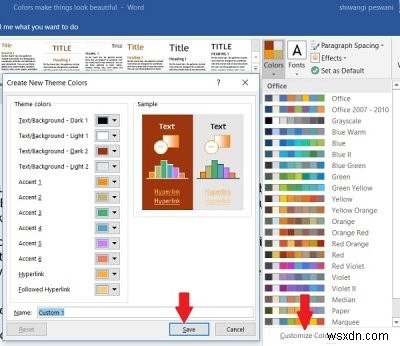
フォントを変更するには、リボンの[フォント]をクリックし、[フォントのカスタマイズ]をクリックします。ここで、見出しフォントと本文フォントを変更できます。選択に従って選択し、[保存]をクリックします。 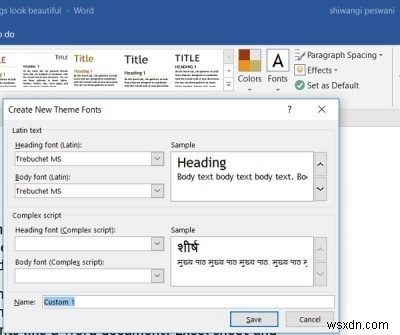
効果を変更するには、[リボンの効果]をクリックし、[効果のカスタマイズ]をクリックします。好みのものを選択すれば完了です。 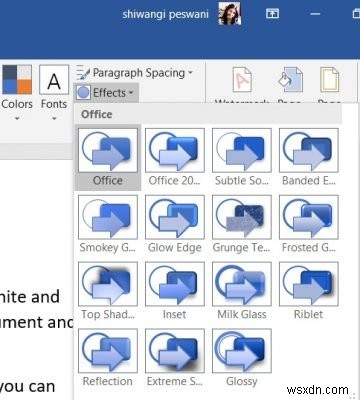
さらに、リボン自体からページの色、ページの境界線、透かしを変更することもできます。
さまざまな色を選択して必要な数のテーマを作成し、ドキュメントで試すことができます。
すべてのカスタムドキュメントテーマはドキュメントテーマフォルダに保存され、カスタムテーマのリストに自動的に追加されます。これらのテーマはいつでも使用できます。
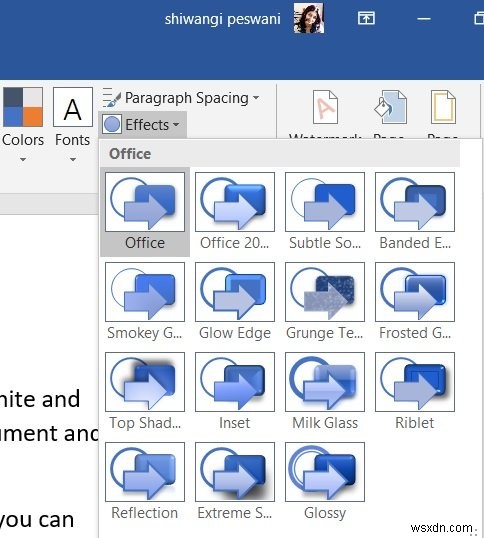
-
Microsoft Officeでダークモードを有効にする方法は?
最近、すべてのアプリケーションがダークモード機能の更新を取得しています。ダークモードは、目の疲れを軽減し、アプリケーションの美しい外観を提供します。明るい画面は目を傷つける可能性があり、夜間は見づらいでしょう。 Microsoft Officeには、バックグラウンド機能が追加されたダークモードのテーマオプションもあります。 2013以降のほとんどのバージョンのOfficeでは、この機能をどのOfficeアプリケーションでも使用できるようになります。この記事では、テーマをダークに変更するための設定を示します。 MicrosoftOfficeでダークモードを有効にする Microsoft
-
Windows 11 でテーマを変更する方法
Windows 11 の同じ古いデフォルト テーマにうんざりしていませんか?ただし、Microsoft には、デフォルトのテーマ設定をいじることができる多くの機能があるため、心配する必要はありません。そのような機能の 1 つがテーマです。 新しい Windows 11 の導入により、Microsoft が Windows オペレーティング システムの UI とデザイン機能を強化したことは秘密ではありません。このような便利な UI 設定には、使い慣れた古い テーマ が含まれています 、Windows 11 の背景、色、フォントなどを変更できる Windows 設定の機能。 方法を学びましょう
